【简介】
Vercel 是一个云服务平台,支持静态网站和动态网站的应用部署、预览和上线。如果你用过 GitHub Pages ,那么应该不会陌生,只不过Vercel远比GitHub Pages强大,速度也快得多,而且将Github授权给Vercel后可以达到最优雅的发布体验,只需将代码轻轻一推,项目就自动更新部署了。
MoonTV聚合视频站是一款集视频搜索、在线播放、聚合视频的工具,不存储、上传或分发任何视频内容,所有视频均来自第三方 API 接口提供的搜索结果。如有侵权内容,请联系相应的内容提供方。
项目开发者不对使用本项目产生的任何后果负责。使用本项目时,您必须遵守当地的法律法规。
【前提条件】
※一个GitHub账号;
※一个你自己的域名(托管在CloudFlare的域名最佳)。
【搭建教程】
1、打开【MoonTV项目仓库】,登录你的Github账号,然后点“Start”,先给作者点亮星星,然后再点“Fork”;
2、点“Create fork”,把项目克隆到自己的Github仓库下;
3、Fork完成后会自动显示你的Github仓库下的项目,如果将来作者更新,你可以点“Sync fork”和作者仓库同步更新;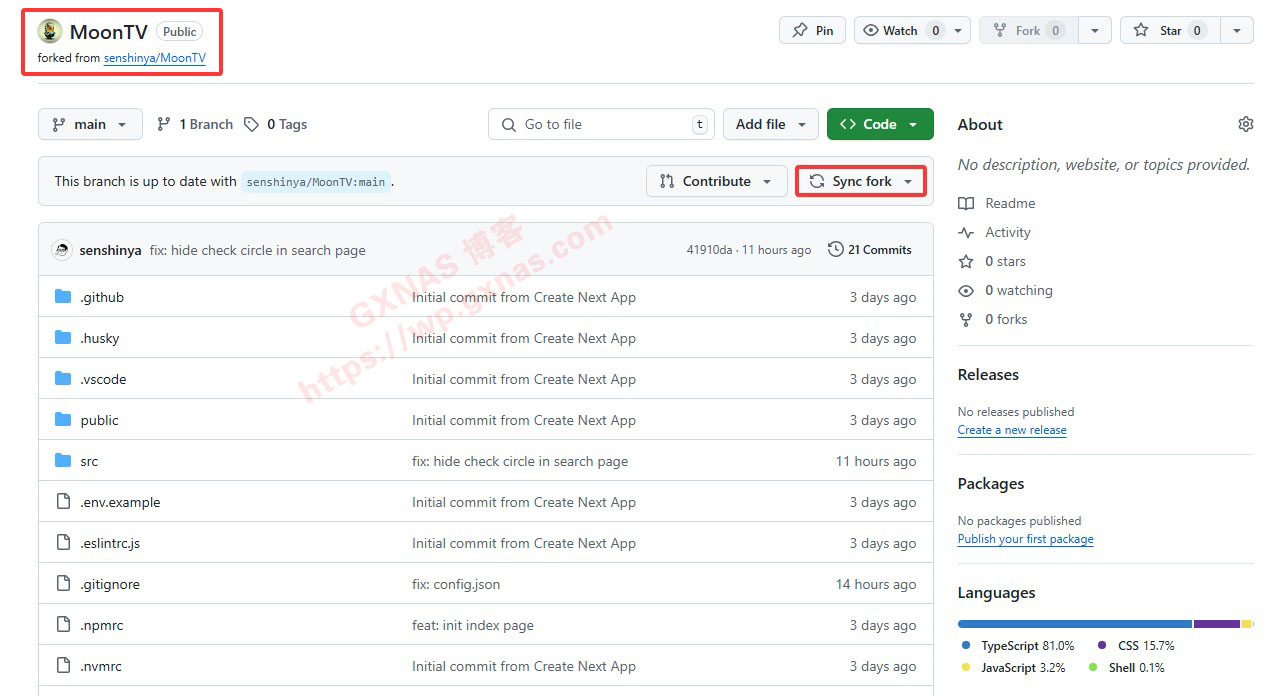
4、打开【Vercel官网新建项目地址】,点“Continue with GitHub”;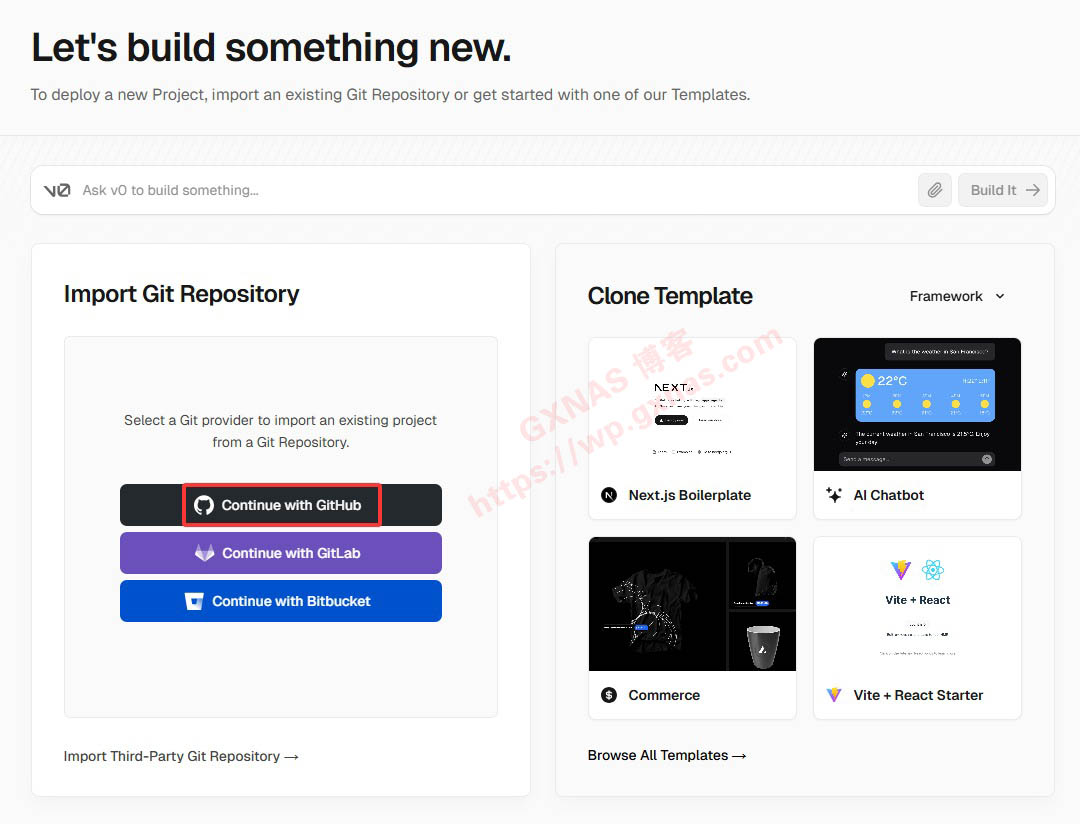
5、找到刚才Fork的项目名称MoonTV,点“Import”;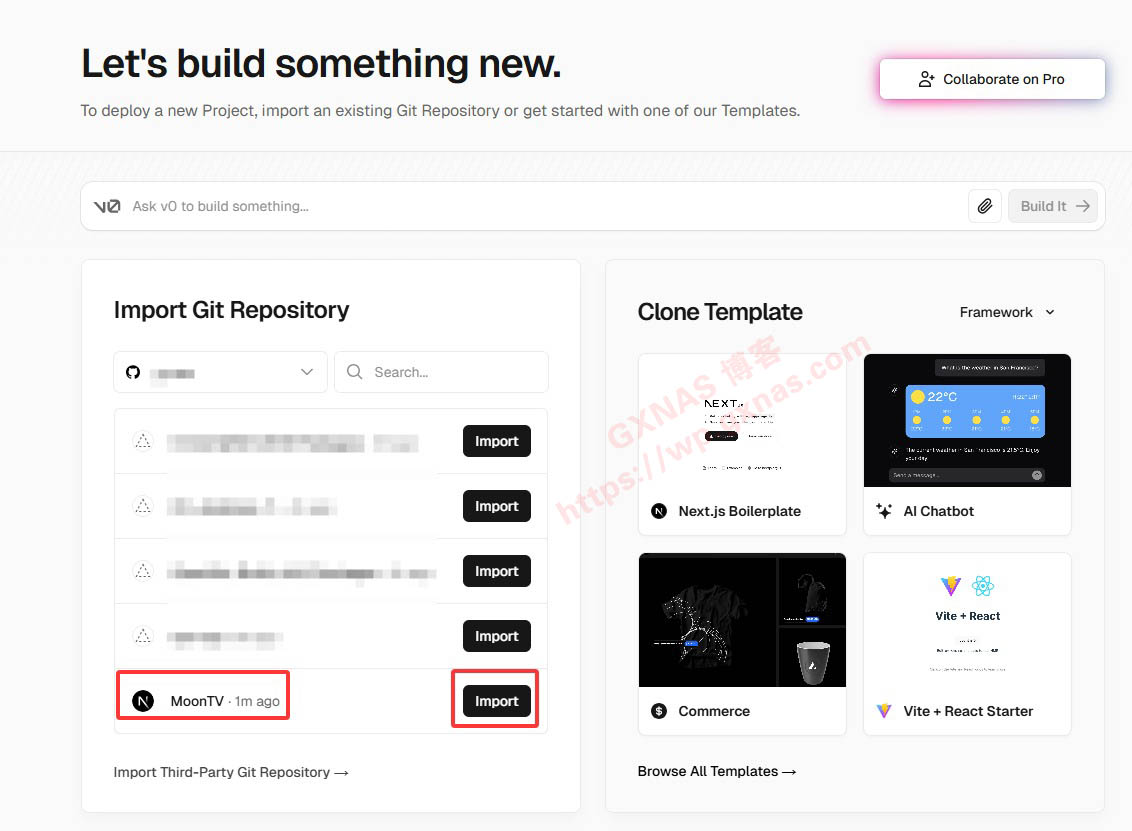
9、由于vercel项目自动生成的域名在中国大陆默认是被屏蔽的,所以需要添加自己的域名才能正常访问,点“Add Domain”;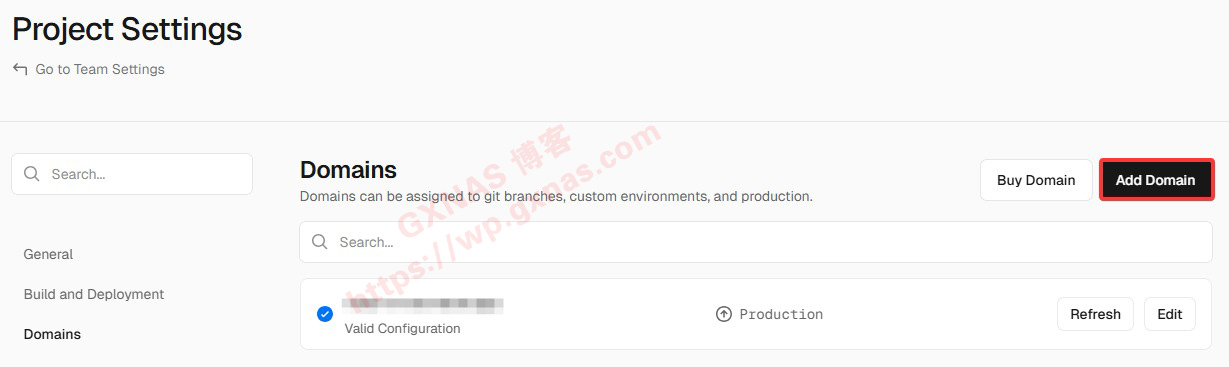
11、添加域名后,这里会显示“Invalid Configuration”,点你的域名进去;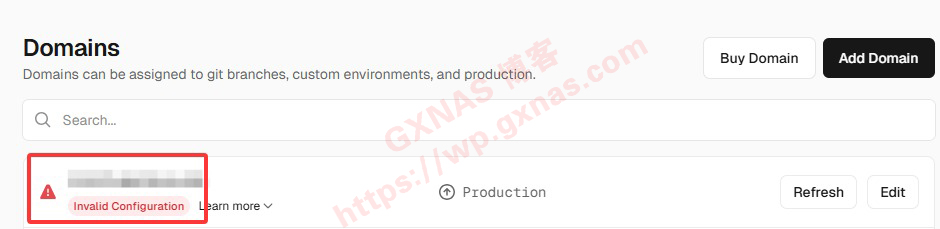
12、再点“Configure Automatically”(如果你的域名不是托管在CloudFlare的,不会看到有“Configure Automatically”出现,需要手动到你的域名后台去设置CNAME解析);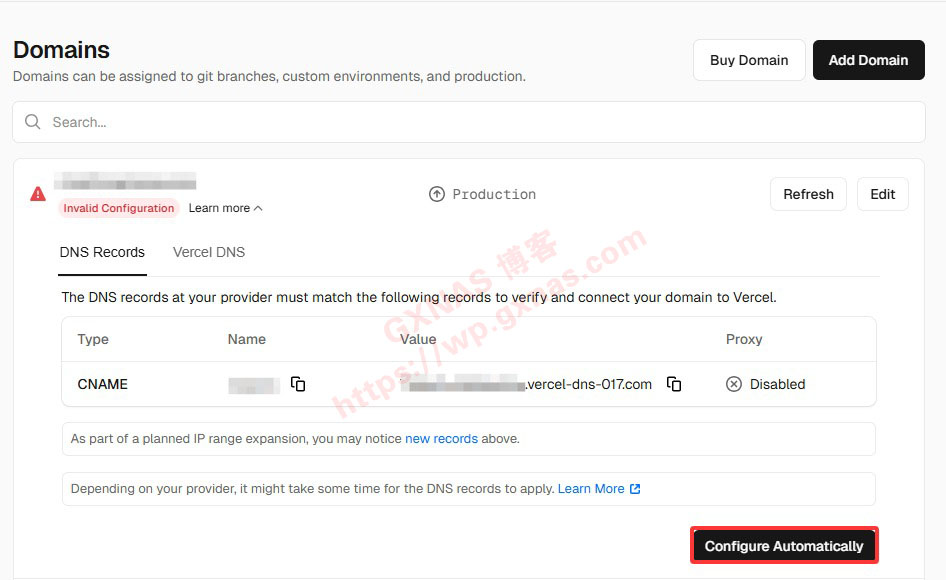
13、点“授权”(如果你的域名不是托管在CloudFlare的,不会看到有“授权”出现,需要手动到你的域名后台去设置CNAME解析);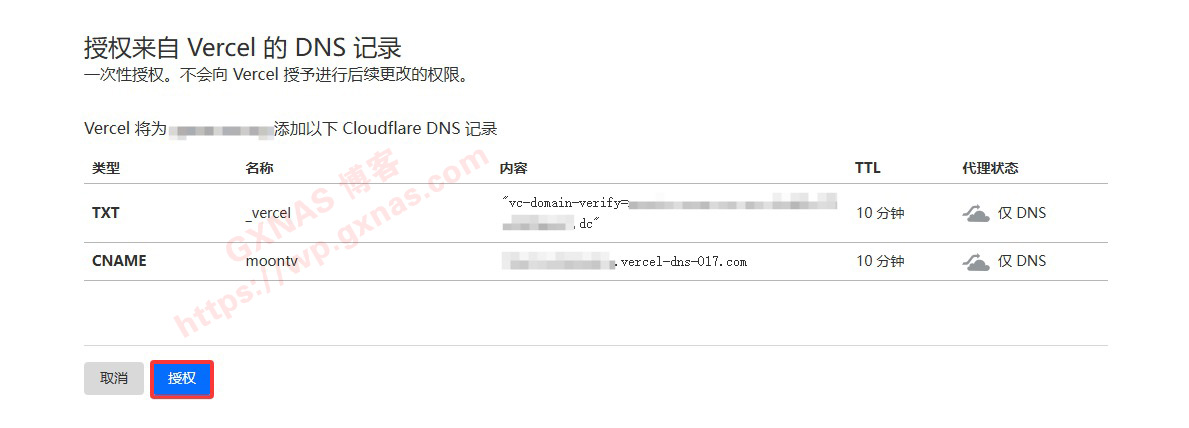
14、设置好CNAME解析以后,回到Vercel,点“Refresh”;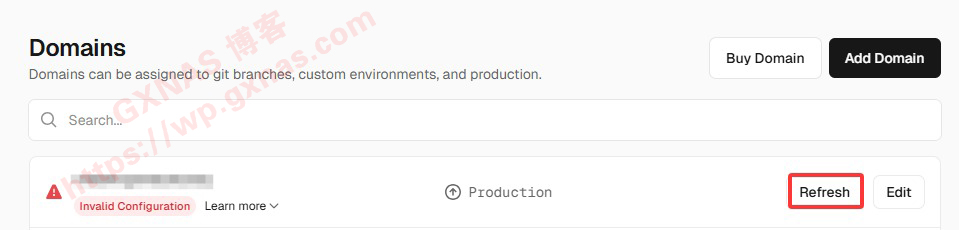
15、项目自动刷新域名,看到蓝色打勾并显示“Valid Configuration”的时候,就表示该域名已经设置好绑定了;
16、在浏览器打开这个域名,可以看到“聚合视频站”了,本项目与之前搭建的“LibreTV影视网站”有点类似,同样是有热门电影、热门剧集、豆瓣Top250、美剧、韩剧、日剧、日漫等等,也可以在搜索栏输入影片名称进行搜索;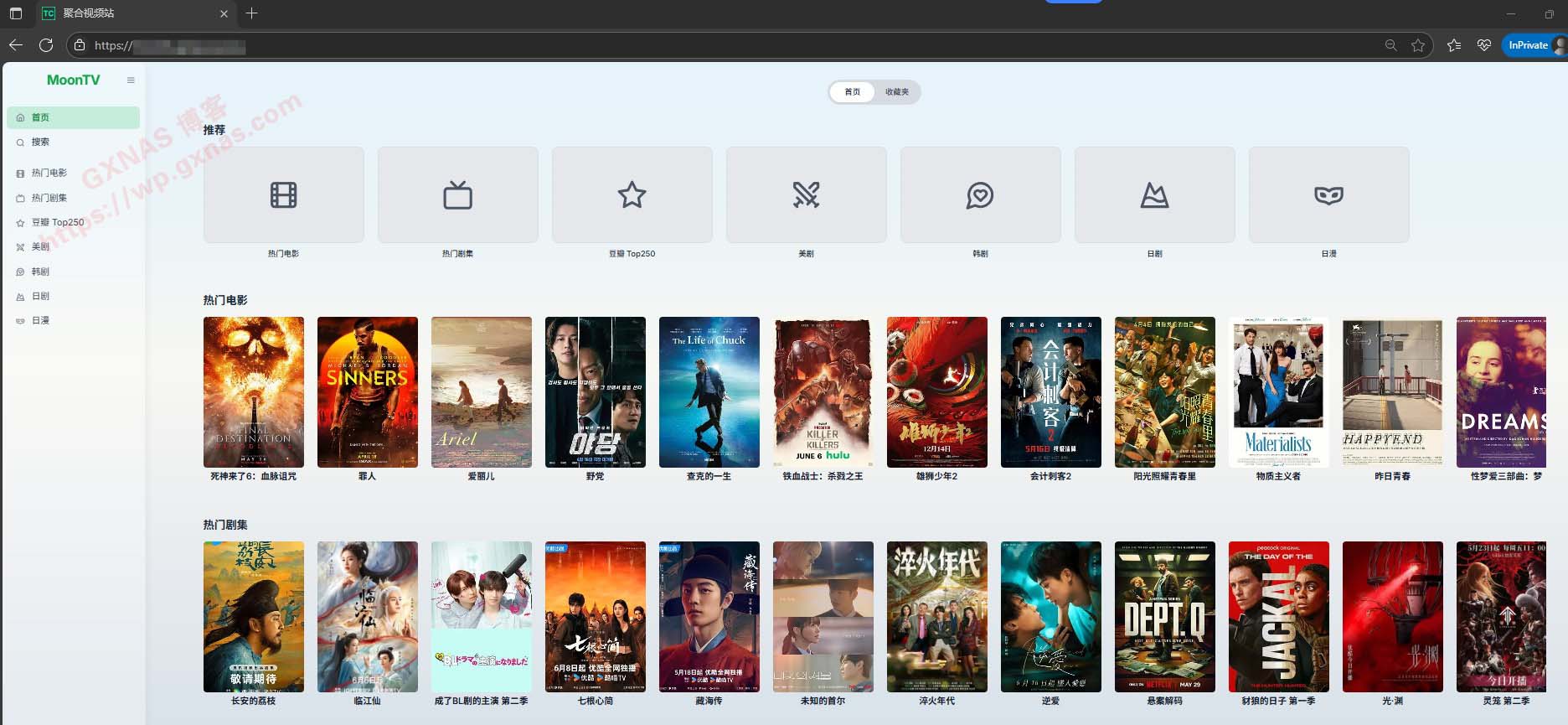
21、本教程完。
【2025年6月24日更新:添加访问密码】
22、打开Github官网登录你的账号,找到你Fork的MoonTV项目,点“Sync fork”,确认一下代码是否已经有更新,如果提示有更新就点“Update branch”更新;
23、显示这个状态就表示你Fork的代码已经跟作者同步到最新版本了;
24、然后到Vercel找到MoonTV项目,点开项目,在菜单上点“Settings”、“Environment Variables”,找到“Key”处,填写变量名称“PASSWORD”(注意是大写),在“Value”处填写你要设置的密码(区分大小写),点“Save”;
29、当看到显示“Deployment completed”的时候,就表示已经部署好了;
30、重新打开MoonTV绑定的域名,就看到提示输入访问密码了。
【2025年7月3日更新:环境变量】
| 变量 | 说明 | 可选值 | 默认值 |
|---|---|---|---|
| PASSWORD | 实例访问密码,留空则不启用密码保护 | 任意字符串 | (空) |
| SITE_NAME | 站点名称 | 任意字符串 | MoonTV |
| ANNOUNCEMENT | 站点公告 | 任意字符串 | 本网站仅提供影视信息搜索服务,所有内容均来自第三方网站。本站不存储任何视频资源,不对任何内容的准确性、合法性、完整性负责。 |
| NEXT_PUBLIC_STORAGE_TYPE | 播放记录/收藏的存储方式 | localstorage(本地浏览器存储)、redis(仅 docker 支持) | localstorage |
| REDIS_URL | redis 连接 url,若 NEXT_PUBLIC_STORAGE_TYPE 为 redis 则必填 | 连接 url | 空 |
| NEXT_PUBLIC_ENABLE_REGISTER | 是否开放注册,建议首次运行时设置 true,注册初始账号后可关闭 | true / false | false |
| NEXT_PUBLIC_SEARCH_MAX_PAGE | 搜索接口可拉取的最大页数 | 1-50 | 5 |
| NEXT_PUBLIC_AGGREGATE_SEARCH_RESULT | 搜索结果默认是否按标题和年份聚合 | true / false | true |

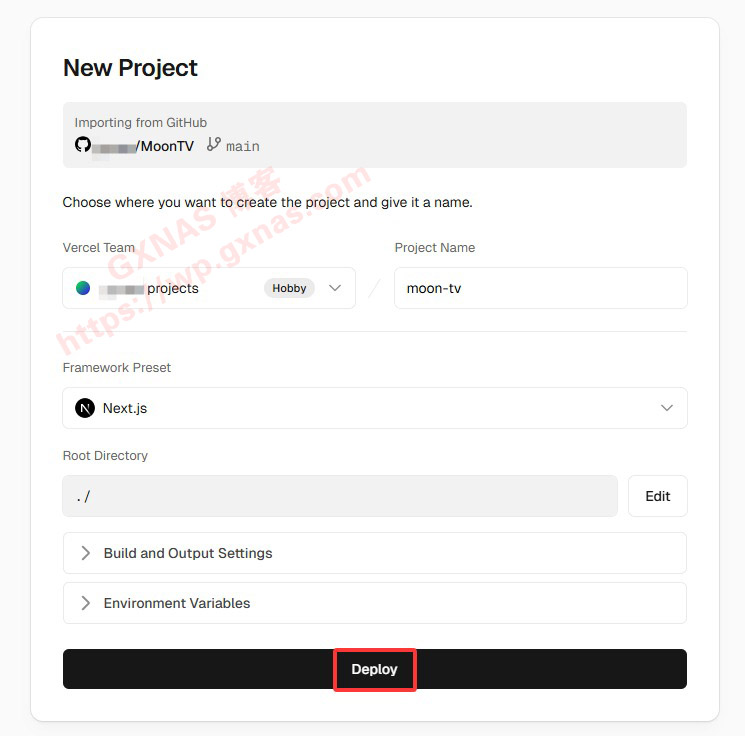
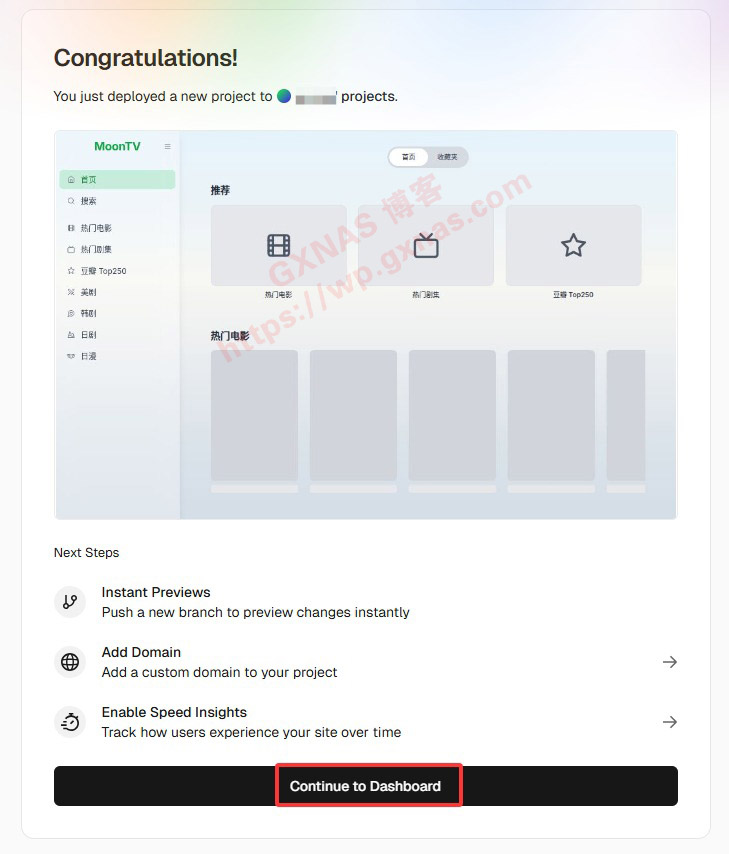
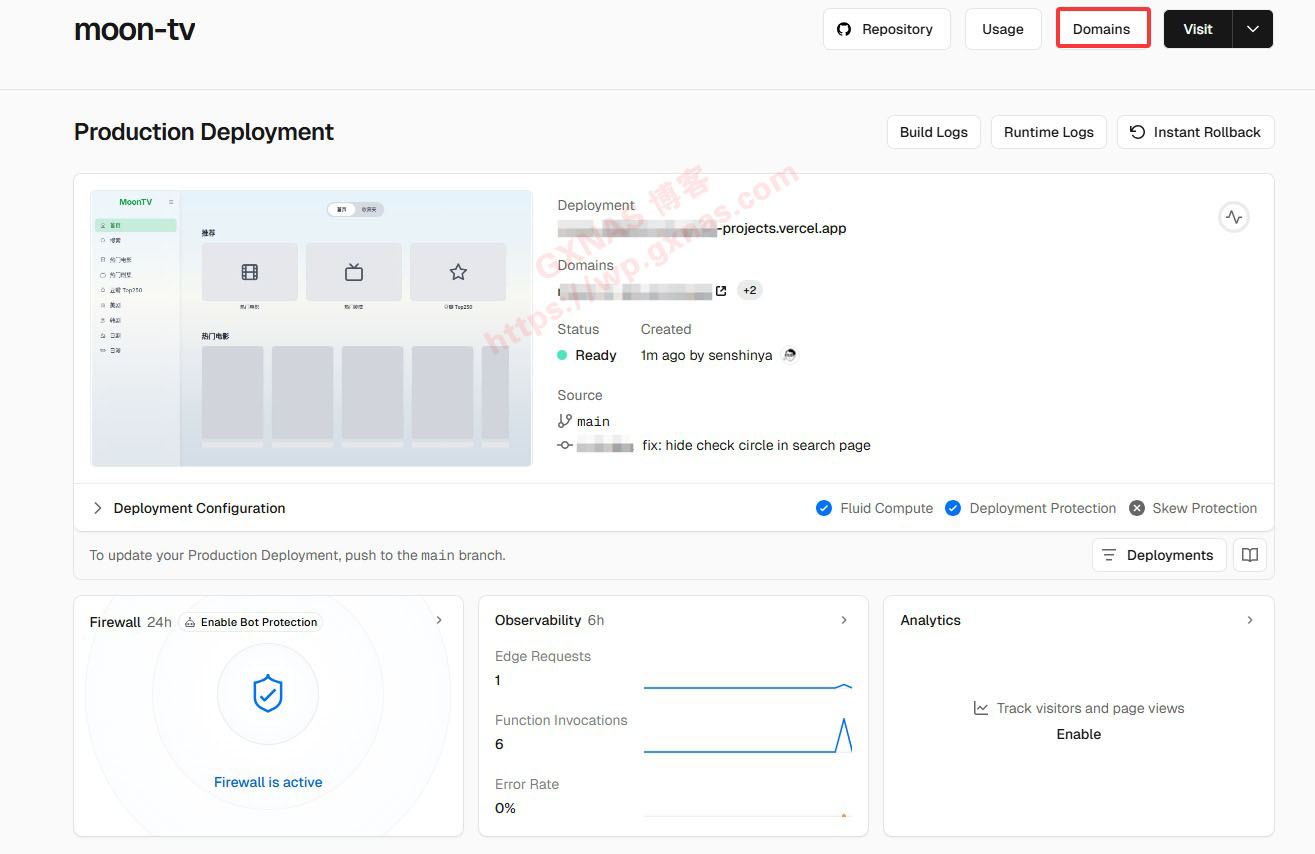
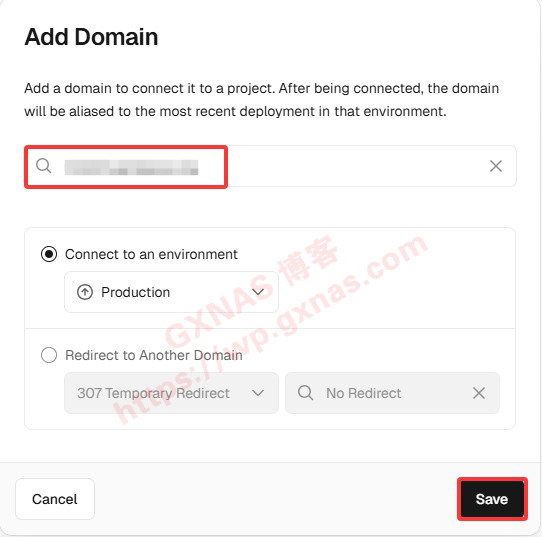
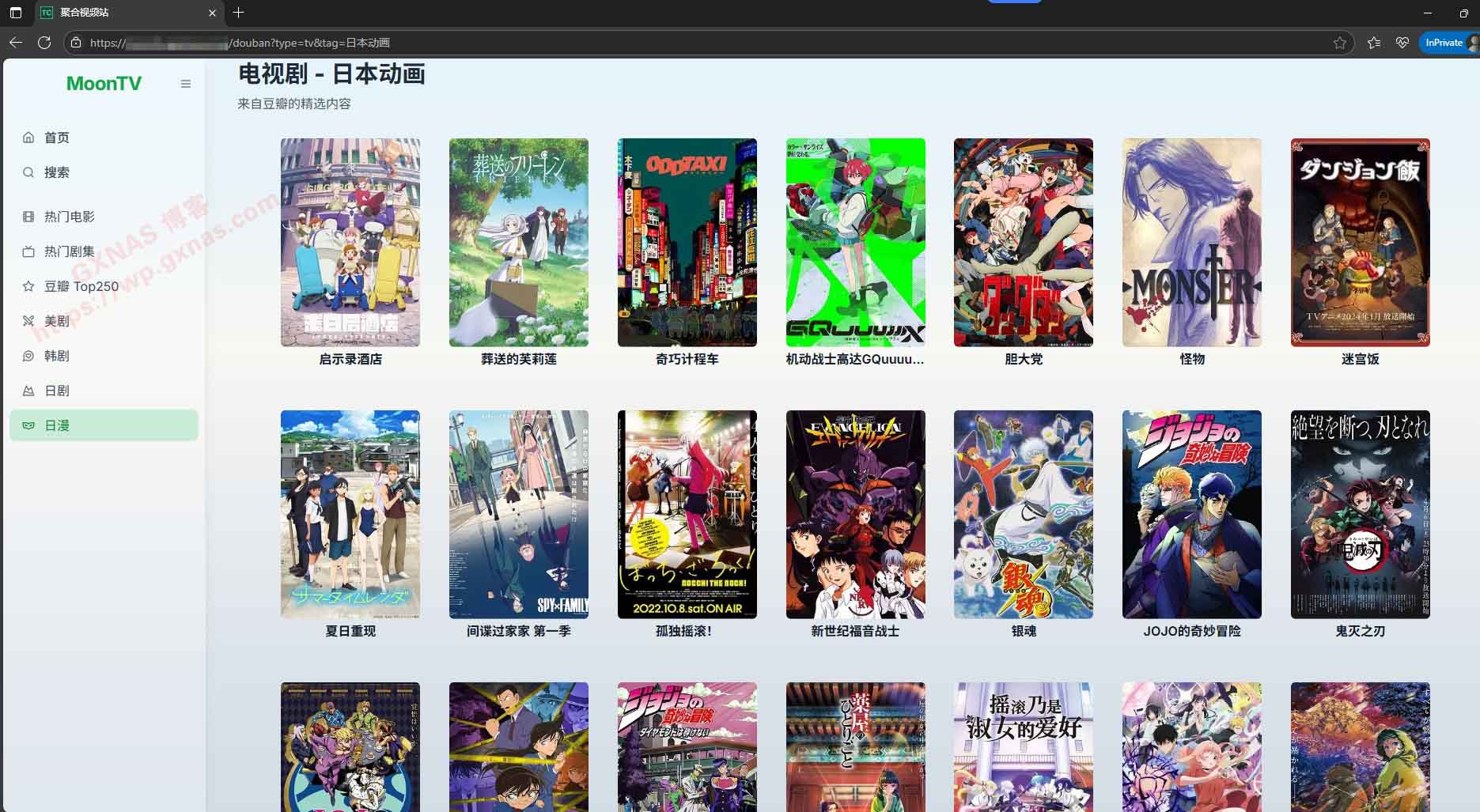
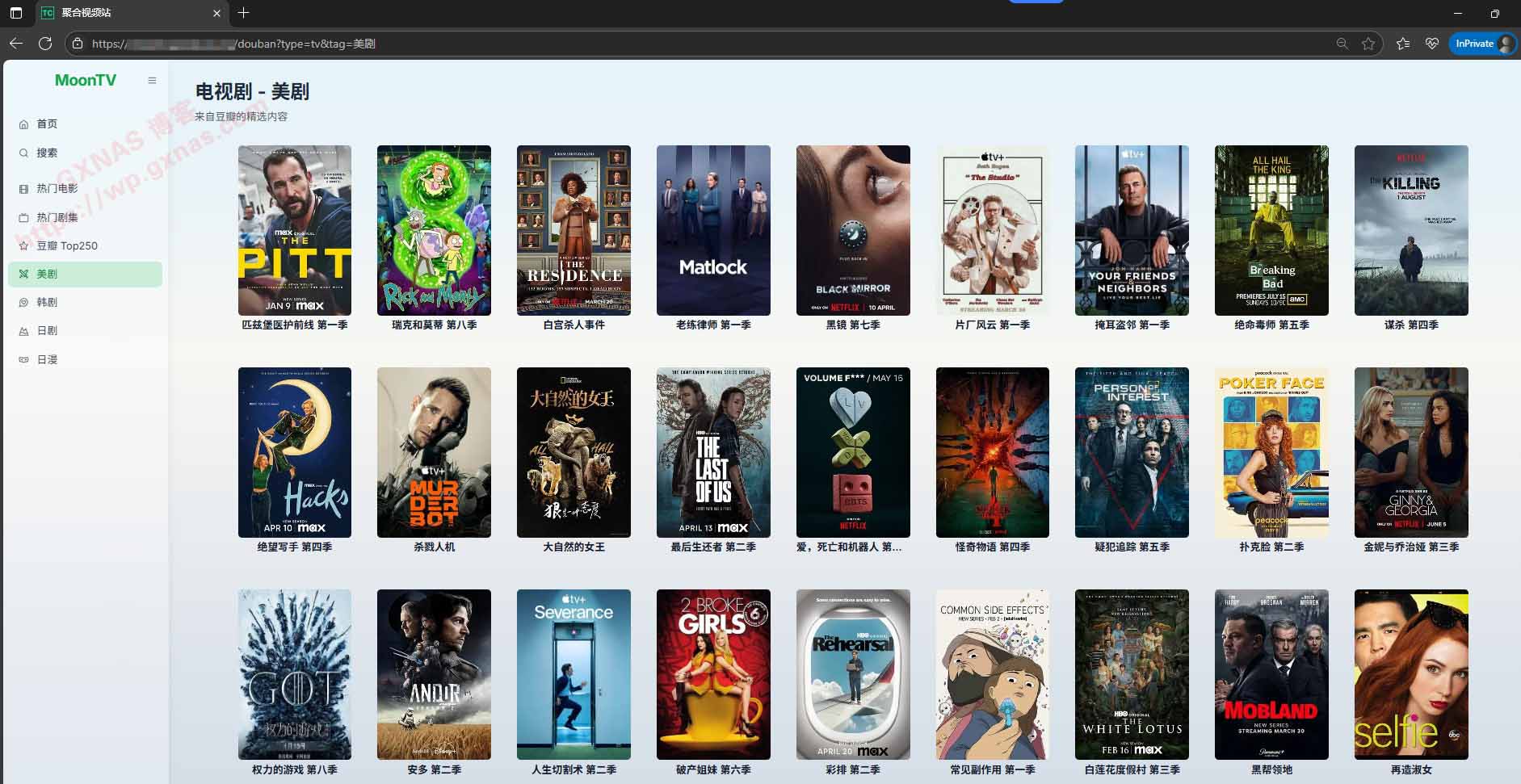
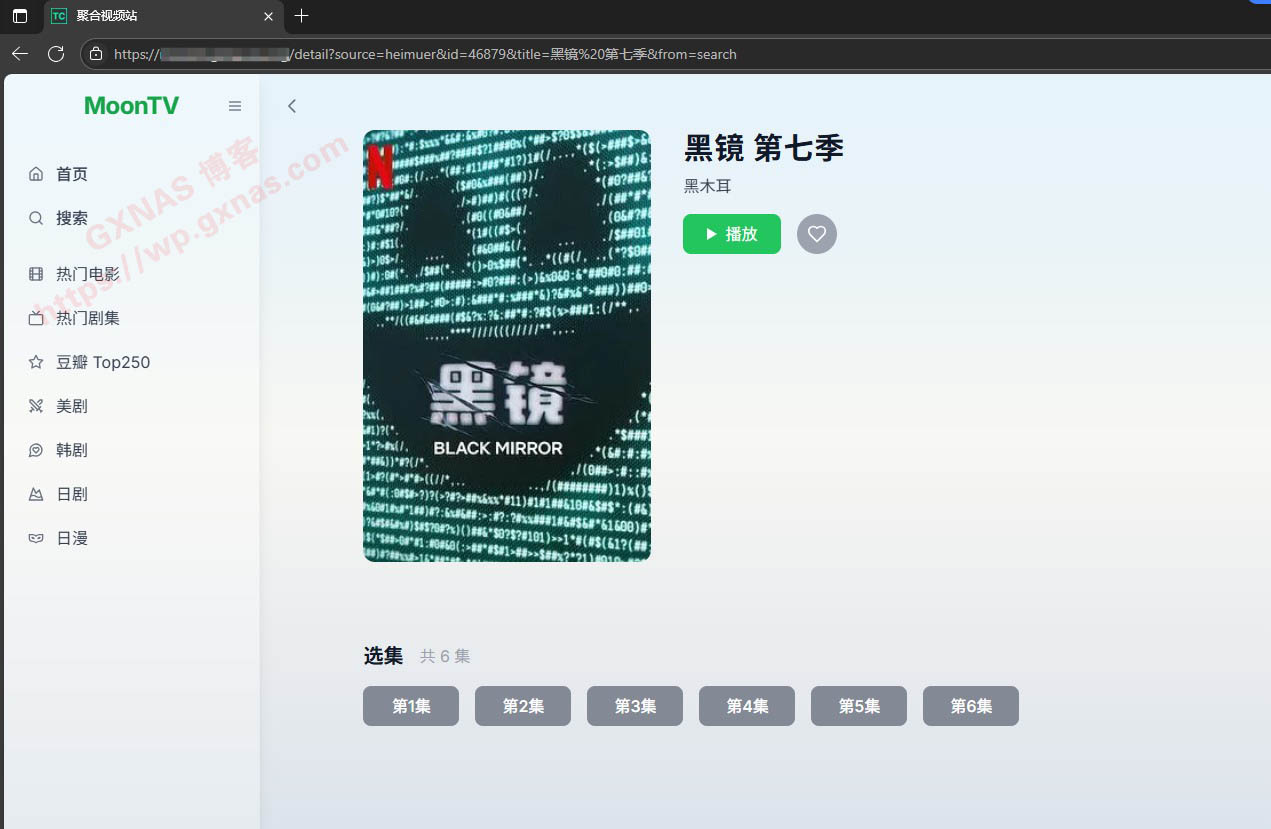
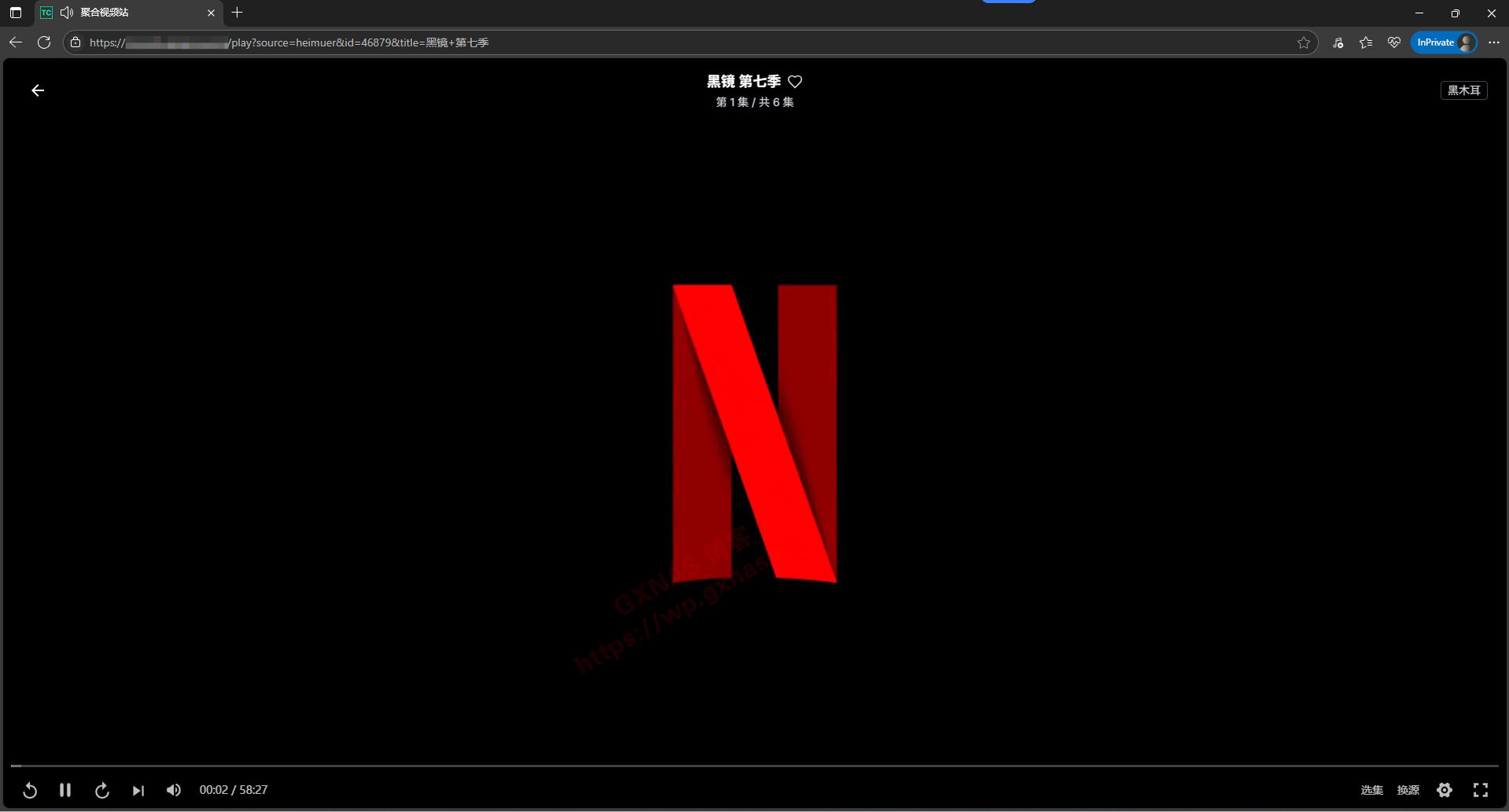
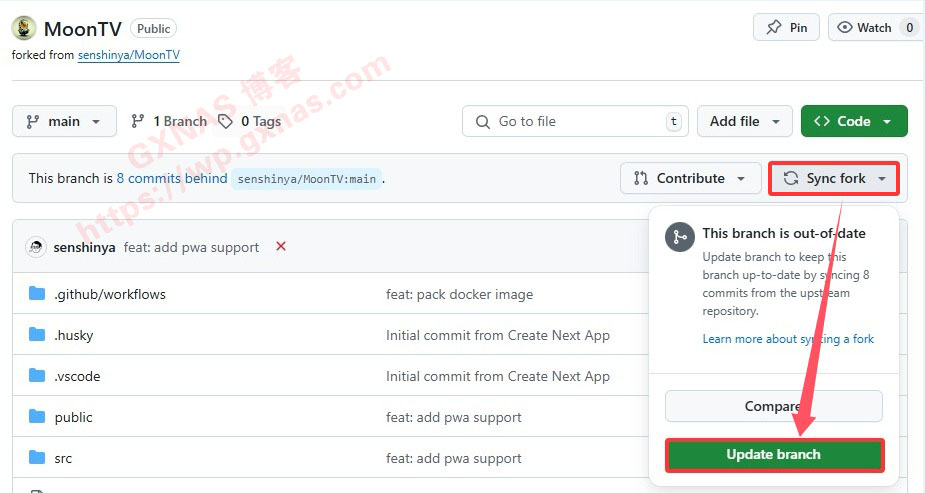






文章评论
libre-tv也可以用这个方法搭建?
@浊酒清茶 libre-tv的搭建教程去看这个:https://wp.gxnas.com/15786.html
@博主 Vercel搭建libre-tv成功了
感谢大佬 :good:
大佬,请教一下,怎么修心客户端验证的储存时间,希望改成1小时的,这样在非私人电脑上使用也安全一些
@狮子采葡萄 最新版本支持退出登录了,你更新GitHub仓库,等vercel重新部署完成后,在右上角就可以看到退出登录的按钮,点退出登录后就会提示输入密码。
感谢,今天更新了分支,添加了环境变量,广告没有了,太赞了
感谢大神分享感谢大神分享
到了第12步,怎么没有config那个按钮啊
@非云 如果你的域名不是托管在CloudFlare的,不会看到有“Configure Automatically”出现,需要手动到你的域名后台去设置CNAME解析
@博主 是的,我已经在域名后台设置好了,谢谢。name.com购买的域名好像托管不了CloudFlare,以后再研究吧。
可以设置密码吗
@aziatixic 已经可以设置访问密码了,你按照教程来做吧
@博主 感谢大佬 :good: